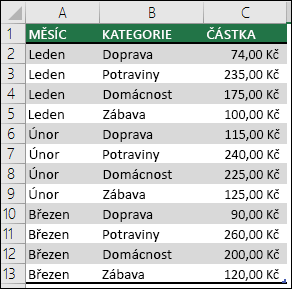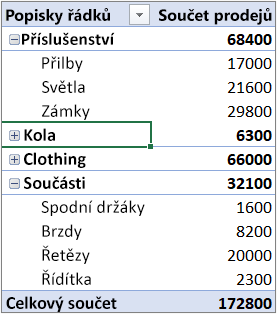Kontingenční tabulka slouží ke shrnutí, analýze, zkoumání a prezentaci souhrnných dat. Kontingenční grafy doplňují kontingenční tabulky tím, že k souhrnným datům v kontingenční tabulce přidávají vizualizace a umožňují tak snadno znázorňovat porovnání, vzory a trendy. Díky kontingenčním tabulkám a kontingenčním grafům dokážete kvalifikovaně rozhodovat o důležitých datech v podniku. Můžete se také připojit k externím zdrojům dat, jako jsou například tabulky SQL Serveru, datové krychle služby SQL Server Analysis Services, web Azure Marketplace, soubory datového připojení Office (.odc), soubory XML, databáze aplikace Access a textové soubory, a vytvářet kontingenční tabulky nebo pomocí existujících kontingenčních tabulek vytvářet nové tabulky.
Kontingenční tabulka představuje interaktivní způsob rychlého shrnutí velkých objemů dat. Pomocí kontingenční tabulky můžete podrobně analyzovat číselná data a získávat odpovědi na neočekávané otázky k vašim datům. Kontingenční tabulka je určená zejména k těmto věcem:
-
Pohodlné vytváření nejrůznějších dotazů v případě velkých objemů dat
-
Vytváření mezisoučtů a agregace číselných dat, vytváření souhrnů dat podle kategorií a podkategorií a vytváření vlastních výpočtů a vzorců
-
Rozbalování a sbalování úrovní dat za účelem zaměření se na výsledky a přechod k podrobnostem souhrnných dat, které jsou předmětem zájmu
-
Změna řádků na sloupce nebo sloupců na řádky (neboli „otočení“) s cílem zobrazit různé souhrny zdrojových dat
-
Filtrování, řazení, seskupování a podmíněné formátování nejužitečnějších a nejzajímavějších podmnožin dat za účelem zaměření se na právě požadované informace
-
Prezentace stručných tištěných sestav nebo online sestav s vysvětlivkami v atraktivním formátu
Například tady je v levé části jednoduchý seznam výdajů domácnosti a v pravé části kontingenční tabulka založená na tomto seznamu:
|
Data o prodeji |
Odpovídající kontingenční tabulka |
|
|
|
Další informace najdete v tématu Vytvoření kontingenční tabulky k analýze dat listu.
Až vytvoříte kontingenční tabulku (tak, že vyberete zdroj jejích dat, uspořádáte pole v seznamu polí kontingenční tabulky a zvolíte počáteční rozložení), můžete s ní dál pracovat a dělat tyto věci:
Při zkoumání dat můžete:
-
Rozbalit a sbalit data a zobrazit podrobnosti související s příslušnými hodnotami
-
Seřadit, vyfiltrovat a seskupit pole a položky
-
Změnit souhrnné funkce a přidat vlastní výpočty a vzorce
Při změně rozložení formuláře a uspořádání polí můžete:
-
Změnit formulář kontingenční tabulky: kompaktní, osnova nebo tabulkový.
-
Přidat a odebrat pole a změnit jejich uspořádání
-
Změnit pořadí polí nebo položek
Při změně rozložení sloupců, řádků a mezisoučtů můžete:
-
Zapnout nebo vypnout záhlaví sloupcových a řádkových polí a zobrazit nebo skrýt prázdné řádky
-
Zobrazit mezisoučty nad nebo pod příslušnými řádky
-
Upravit šířky sloupců při aktualizaci
-
Přesunout sloupcové pole do oblasti řádků nebo řádkové pole do oblasti sloupců
-
Sloučit nebo oddělit buňky pro položky vnějších řádků a sloupců
Při změně zobrazení prázdných buněk a chyb můžete:
-
Změnit způsob zobrazení chyb a prázdných buněk
-
Změnit způsob zobrazení položek a popisků bez dat
-
Zobrazit nebo skrýt prázdné řádky
Při změně formátu můžete:
-
Ručně a podmíněně naformátovat buňky a oblasti
-
Změnit celkový styl formátu kontingenční tabulky
-
Změnit formát čísel u polí
-
Zahrnout formátování OLAP Serveru
Další informace najdete v tématu Návrh rozložení a formátu kontingenční tabulky.
Kontingenční grafy nabízejí grafická znázornění dat, která obsahují jejich přidružené tabulky. Kontingenční grafy jsou také interaktivní. Při vytváření kontingenčního grafu se zobrazí podokno Filtr kontingenčního grafu. Pomocí tohoto podokna můžete zdrojová data kontingenčního grafu řadit a filtrovat. Změny rozložení a dat v přidružené kontingenční tabulce se okamžitě promítnou do rozložení a dat v kontingenčním grafu a naopak.
V kontingenčních grafech se datové řady, kategorie, datové značky a osy zobrazují stejně jako ve standardních grafech. Můžete také změnit typ grafu a další možnosti, třeba nadpisy, umístění legendy, popisky dat, umístění grafu atd.
Tady je kontingenční graf, který je založený na výše uvedeném příkladu kontingenční tabulky.
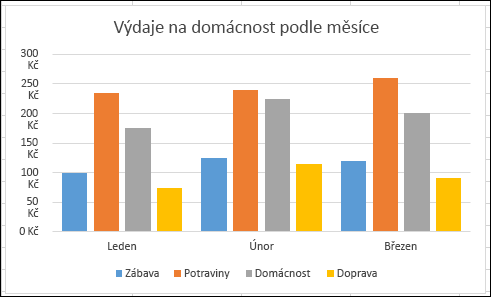
Další informace najdete v tématu Vytvoření kontingenčního grafu.
Pokud umíte pracovat se standardními grafy, zjistíte, že většina operací je u kontingenčních grafů stejná. Pár rozdílů se ale najde:
Orientace řádků a sloupců Na rozdíl od standardního grafu nejde v kontingenčním grafu přepínat orientaci řádků a sloupců pomocí dialogového okna Vybrat zdroj dat. Otočením popisků řádků a sloupců přidružené kontingenční tabulky se ale dá dosáhnout stejného efektu.
Typy grafů Kontingenční graf můžete změnit na jakýkoli typ grafu kromě XY (bodového), burzovního nebo bublinového.
Zdrojová data Standardní grafy jsou propojené přímo s buňkami listu, zatímco kontingenční grafy jsou založené na zdroji dat přidružené kontingenční tabulky. Na rozdíl od standardního grafu nejde u kontingenčního grafu v dialogovém okně Vybrat zdroj dat měnit oblast dat grafu.
Formátování Při aktualizaci kontingenčního grafu zůstane zachovaná většina formátování, třeba přidané prvky grafu, rozložení a styl. Spojnice trendu, popisky dat, chybové úsečky a další změny datových sad se ale nezachovají. Ve standardních grafech se takové formátování po použití už neztratí.
I když v kontingenčním grafu nejde měnit velikost popisků dat přímo, můžete velikost popisků efektivně změnit změnou velikosti písma textu.
Jako základ kontingenční tabulky nebo kontingenčního grafu můžete použít data z excelového listu. Data by měla být ve formátu seznamu s popisky sloupců na prvním řádku, které Excel použije pro názvy polí. Každá buňka na dalších řádcích by měla obsahovat data odpovídající příslušnému záhlaví sloupce, přičemž v každém sloupci by se měla nacházet jenom data jednoho typu. V jednom sloupci by se například neměly nacházet hodnoty měny a kalendářní data. Kromě toho by v příslušné oblasti dat neměly být žádné prázdné řádky ani sloupce.
Excelové tabulky Excelové tabulky už mají formát seznamu a pro zdrojová data kontingenční tabulky se dobře hodí. Když kontingenční tabulku aktualizujete, tak se do operace aktualizace automaticky zahrnou nová a aktualizovaná data z excelové tabulky.
Použití dynamicky pojmenované oblasti Aby bylo možné kontingenční tabulku snadněji aktualizovat, můžete vytvořit dynamicky pojmenovanou oblast a jako zdroj dat kontingenční tabulky použít tento název. Pokud se pojmenovaná oblast rozšíří a bude obsahovat více dat, můžete kontingenční tabulku aktualizovat, aby obsahovala také nová data.
Zahrnutí součtů Excel v kontingenční tabulce automaticky vytvoří mezisoučty a celkové součty. Pokud zdrojová data obsahují automatické mezisoučty a celkové součty, které jste vytvořili pomocí příkazu Souhrn ve skupině Přehled na kartě Data, tak před vytvořením kontingenční tabulky tyto mezisoučty a celkové součty stejným příkazem odeberte.
Data můžete načíst z externího zdroje dat, jako je třeba databáze, datová krychle OLAP (Online Analytical Processing) nebo textový soubor. Můžete mít třeba databázi záznamů o prodeji, které chcete shrnout a analyzovat.
Soubory datového připojení Office Pokud externí data pro kontingenční tabulku načítáte s použitím souboru datového připojení Office (.odc), můžete data zadávat přímo do kontingenční tabulky. Načítání externích dat pro sestavy pomocí souborů ODC vám doporučujeme.
Zdrojová data OLAP Když zdrojová data načtete z databáze OLAP nebo ze souboru datové krychle, vrátí se tato data do Excelu jenom jako kontingenční tabulka nebo kontingenční graf, které jsou převedené na funkce listu. Další informace najdete v tématu Převod buněk kontingenční tabulky na vzorce listu.
Jiná zdrojová data než OLAP Jde o podkladová data pro kontingenční tabulku nebo kontingenční graf, která pocházejí z jiného zdroje než z databáze OLAP. Jsou to třeba data z relačních databází nebo textových souborů.
Další informace najdete v tématu Vytvoření kontingenční tabulky s externím zdrojem dat.
Mezipaměť kontingenční tabulky Pokaždé, když vytvoříte novou kontingenční tabulku nebo kontingenční graf, uloží Excel kopii dat pro tuto sestavu do paměti a příslušný prostor v paměti uloží jako součást souboru sešitu – označuje se jako mezipaměť kontingenční tabulky. Každá nová kontingenční tabulka vyžaduje další paměť a místo na disku. Když ale jako zdroj pro novou kontingenční tabulku ve stejném sešitu použijete existující kontingenční tabulku, budou obě kontingenční tabulky sdílet stejnou mezipaměť. Vzhledem k tomu, že se mezipaměť použije opakovaně, bude velikost sešitu menší a v paměti se bude uchovávat méně dat.
Požadavky na umístění Pokud chcete jednu kontingenční tabulku použít jako zdroj pro jinou kontingenční tabulku, musí být obě kontingenční tabulky ve stejném sešitu. Pokud je zdrojová kontingenční tabulka v jiném sešitu, zkopírujte tuto zdrojovou kontingenční tabulku na místo v sešitu, kde chcete mít zobrazenou novou kontingenční tabulku. Kontingenční tabulky a kontingenční grafy v různých sešitech jsou samostatné a všechny mají v paměti a v sešitech svoji vlastní kopii dat.
Změny ovlivňují obě kontingenční tabulky Při aktualizaci dat v nové kontingenční tabulce Excel aktualizuje také data ve zdrojové kontingenční tabulce a naopak. Pokud v jedné kontingenční tabulce seskupíte či oddělíte položky nebo vytvoříte počítaná pole či počítané položky, ovlivní to obě kontingenční tabulky. Když potřebujete kontingenční tabulku, která je nezávislá na jiné kontingenční tabulce, nekopírujte původní kontingenční tabulku, ale vytvořte novou kontingenční tabulku, která je založená na původním zdroji dat. Pokud ale budete takto postupovat moc často, mějte na paměti možné důsledky.
Kontingenční grafy Novou kontingenční tabulku nebo kontingenční graf můžete založit na jiné kontingenční tabulce, ale nový kontingenční graf nemůžete založit přímo na jiném kontingenčním grafu. Změny v kontingenčním grafu ovlivní přidruženou kontingenční tabulku a naopak.
Když se změní zdrojová data, může se stát, že budou pro analýzu dostupná jiná data. Můžete třeba chtít, aby šlo z testovací databáze pohodlně přepnout na produkční databázi. Když chcete v kontingenční tabulce nebo kontingenčním grafu použít nová data, která jsou podobná datům původního datového připojení, můžete zdrojová data předefinovat. Pokud se data výrazně odlišují a obsahují mnoho nových nebo doplněných polí, bude asi jednodušší vytvořit novou kontingenční tabulku nebo kontingenční graf.
Zobrazení nových dat získaných aktualizací Při aktualizaci kontingenční tabulky se můžou změnit také data, která jsou dostupná pro zobrazení. U kontingenčních tabulek založených na datech listu načítá Excel nová pole v zadané zdrojové oblasti nebo pojmenované oblasti. U sestav založených na externích datech načítá Excel nová data, která splňují kritéria pro podkladový dotaz, nebo data, která obsahuje datová krychle OLAP. Všechna nová pole můžete zobrazit v seznamu polí a přidat je do sestavy.
Změna datových krychlí OLAP, které vytvoříte Sestavy založené na datech OLAP mají vždycky přístup ke všem datům v datové krychli. Pokud vytvořená datová krychle offline obsahuje podmnožinu dat v datové krychli na serveru, můžete použít příkaz Datová krychle OLAP offline a změnit svůj soubor datové krychle tak, aby obsahoval jiná data ze serveru.
Viz také
Vytvoření kontingenční tabulky k analýze dat listu
Vytvoření kontingenčního grafu
Analýza dat pomocí kontingenčních tabulek a dalších nástrojů business intelligence